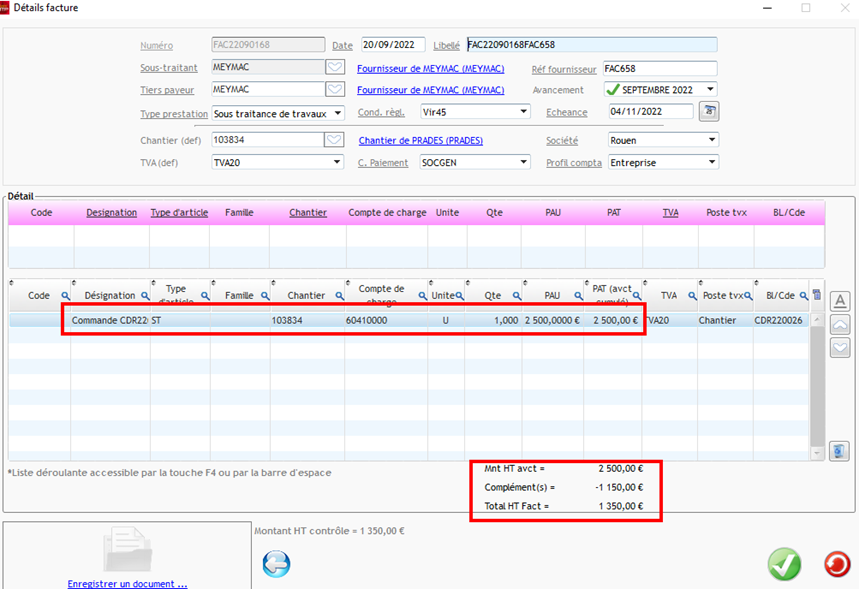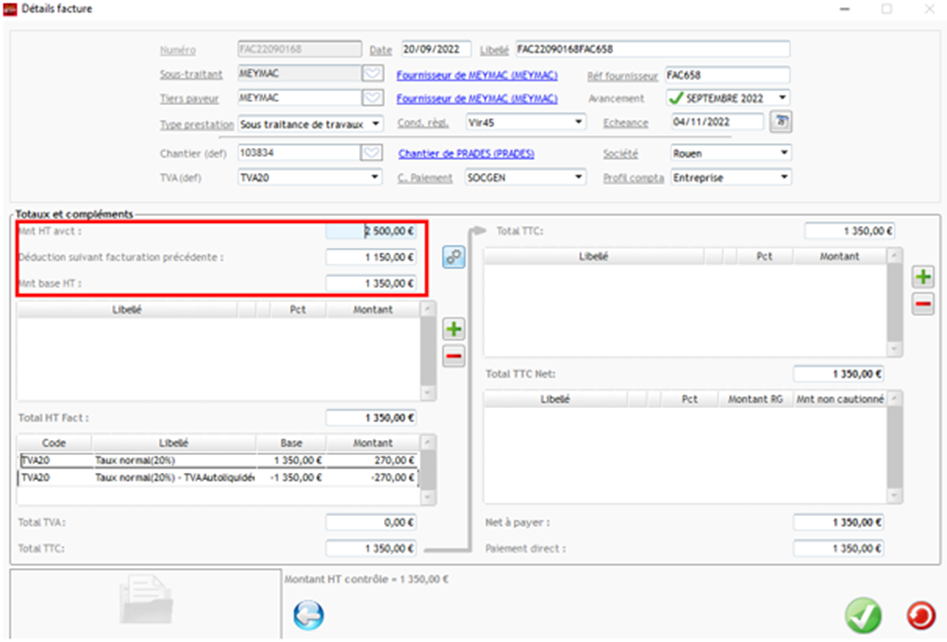Dans le logiciel de gestion sous-traitance Optim’BTP, il est possible de gérer des avancements sur les prestations de sous-traitance afin de connaître le montant de la prestation de sous-traitance qui doit être facturé en adéquation avec l’exécution réelle de celle-ci, puis d’utiliser ces avancements au moment du pointage des factures de sous-traitance.
En partant de la liste des prestations de sous-traitance accessible par le bouton « Sous-traitance », aller sur la prestation de sous-traitance à avancer dans la partie « Marché/factures ».
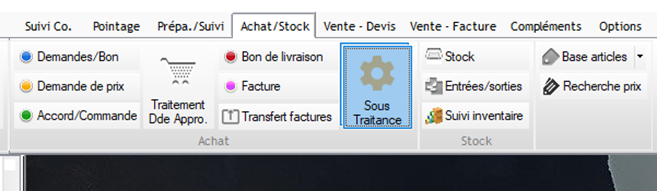
Sur la droite, cliquer sur « Détail presta » pour accéder à l’écran permettant de créer un avancement.
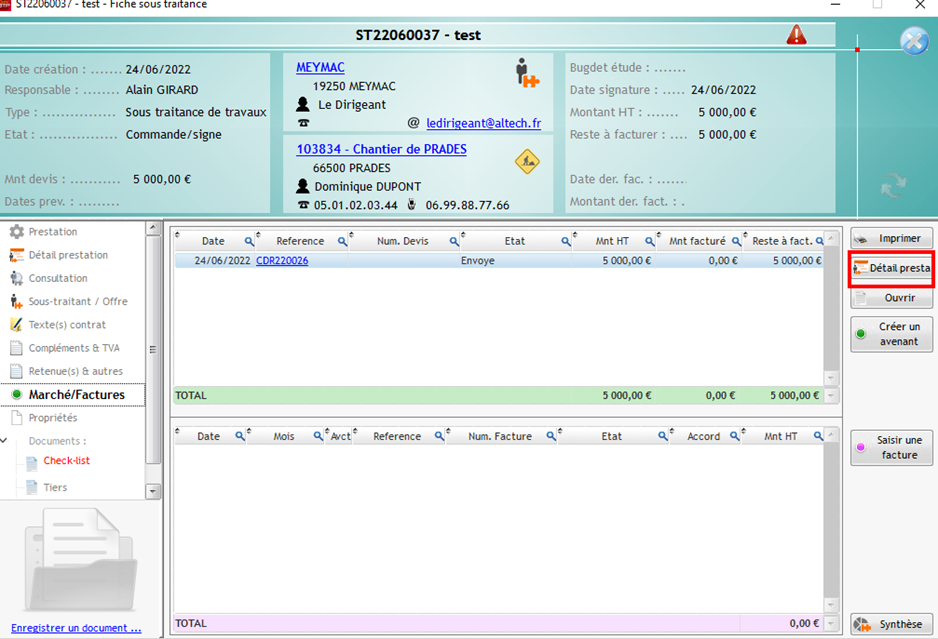
Cliquer sur « Créer un avancement ».
Un second écran s’ouvre, proposant de sélectionner par le menu déroulant la date d’arrêté pour l’avancement, de préciser ou modifier sa date ou son numéro, son libellé…
Une fois les informations saisies, Valider.
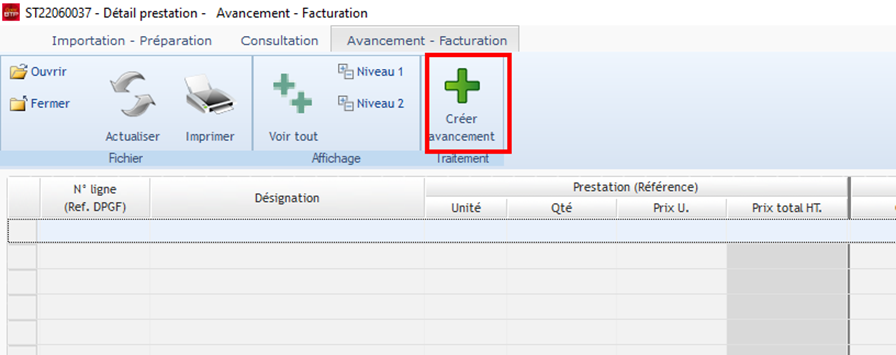
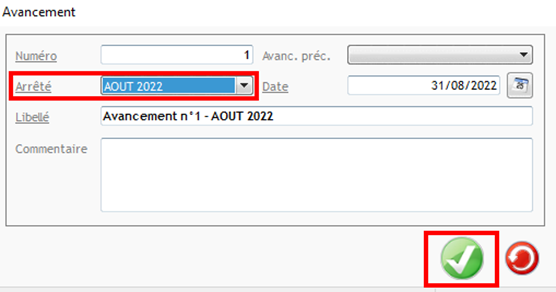
Les lignes remontées correspondent au détail mis en début de création de la prestation, donc il peut n’y avoir qu’une ligne faisant mention de la prestation ou plusieurs lignes détaillant la prestation.
Il est ainsi possible de saisir un montant ou un pourcentage d’avancement dans la colonne avancement du mois ou dans avancement cumulé.
Valider la saisie.

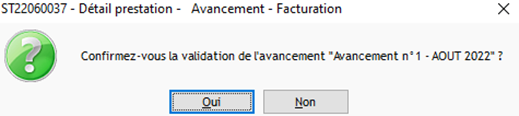
Il existe 2 impressions le « Bon acompte » et le « Détail avancement » qui peuvent être transmises par exemple aux sous-traitants.
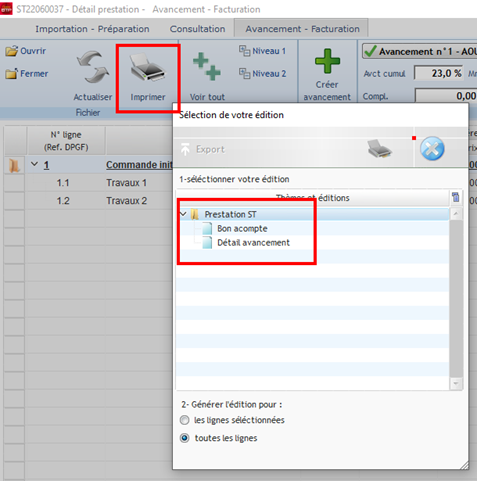
En cliquant sur « Propriétés », il est possible de vérifier les informations qui apparaitront sur la facture et de remettre l’avancement à l’état « à valider » afin de pouvoir le modifier.
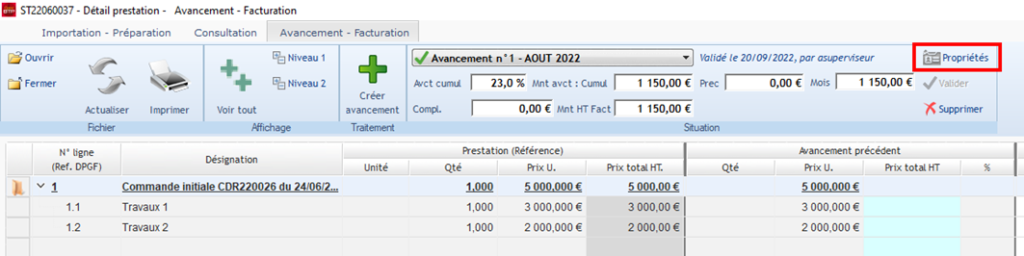
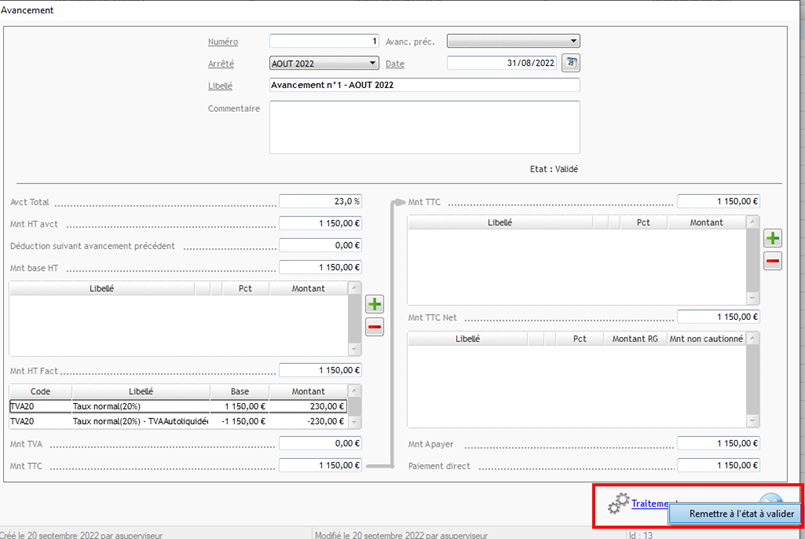
Après avoir généré l’avancement, cliquer sur « Saisir une facture »
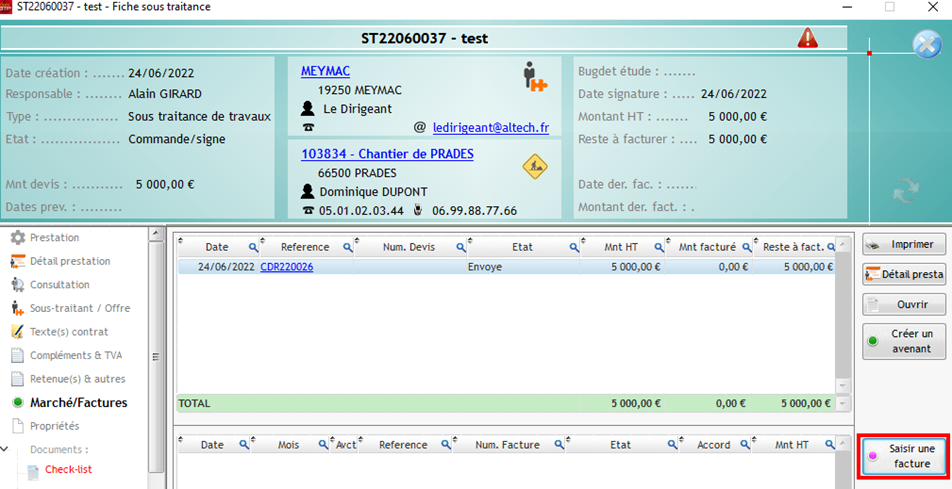
Par défaut, la prestation, le sous-traitant, le numéro de chantier remontent, il faut aller sélectionner l’avancement avec le menu déroulant.
Cela aura pour effet de mettre le montant de l’avancement dans le Total HT Facturé.
Ici c’est toujours le montant HT figurant au pied le facture qui doit apparaître, car il comprend la déduction des avancements précédents et des éventuels compléments de type prorata ou retenue de garantie.
Mettre le numéro de la facture fournisseur puis Valider.
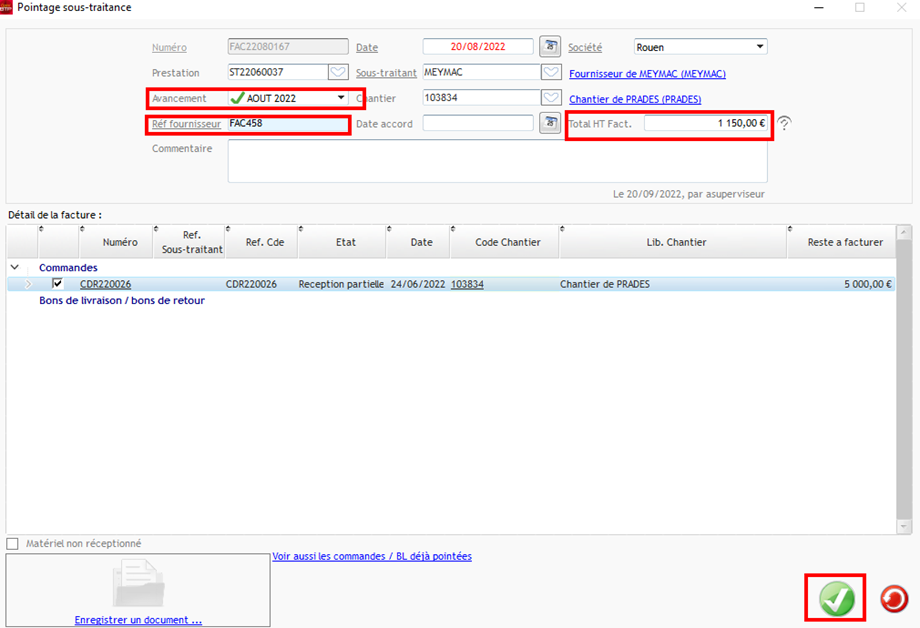
Le corps de la facture reprend le montant de l’avancement comme il s’agit du premier.
Il faut « Valider »
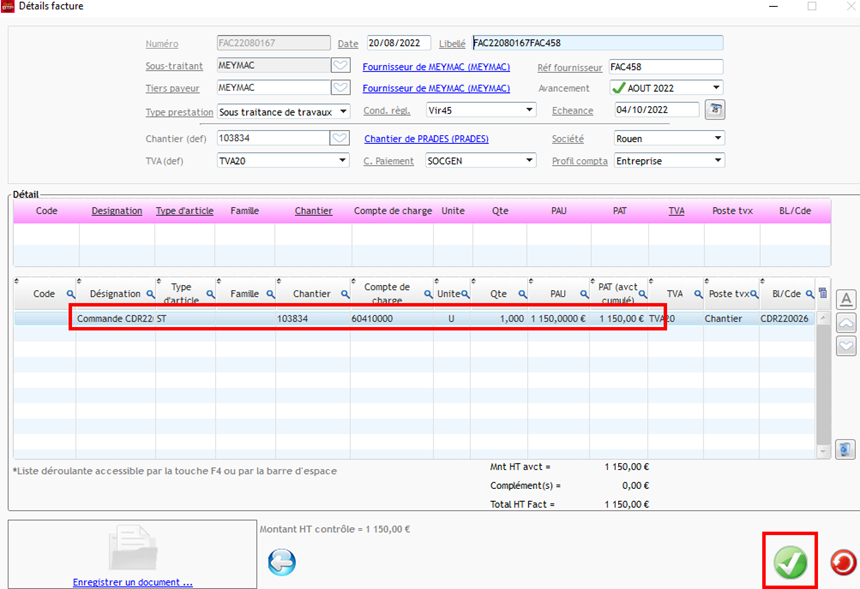
L’écran suivant permet de voir les éléments de facturation en fonction des informations saisies en amont dans le fiche de prestation de sous-traitance, comme par exemple le taux de TVA et l’autoliquidation ou s’il y a du paiement direct.
Il est possible si besoin de rajouter des compléments TTC sur la facture en cliquant sur le bouton "+"
Cliquer sur « Valider »
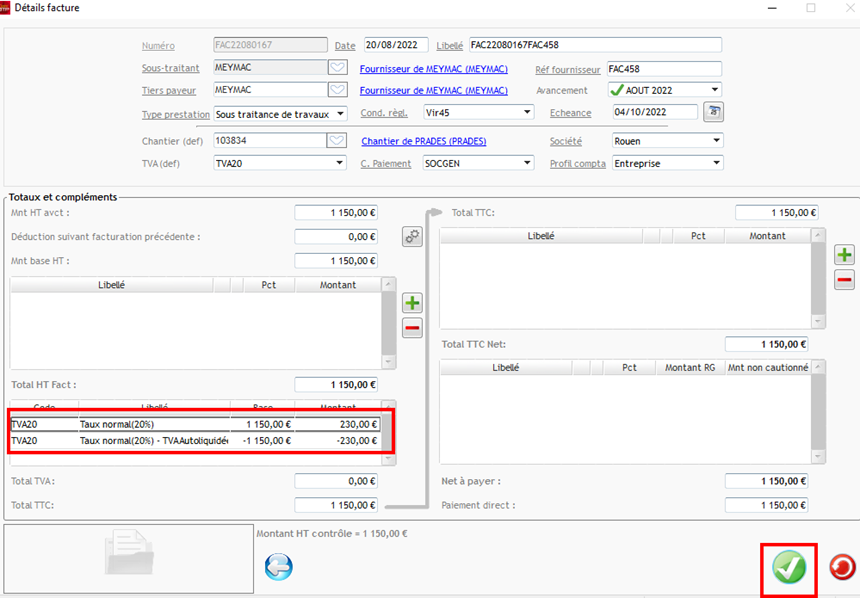
En fonction du paramétrage, l’écran de transfert comptable s’ouvre alors. Il ne reste plus qu’à valider complètement la saisie de la facture.
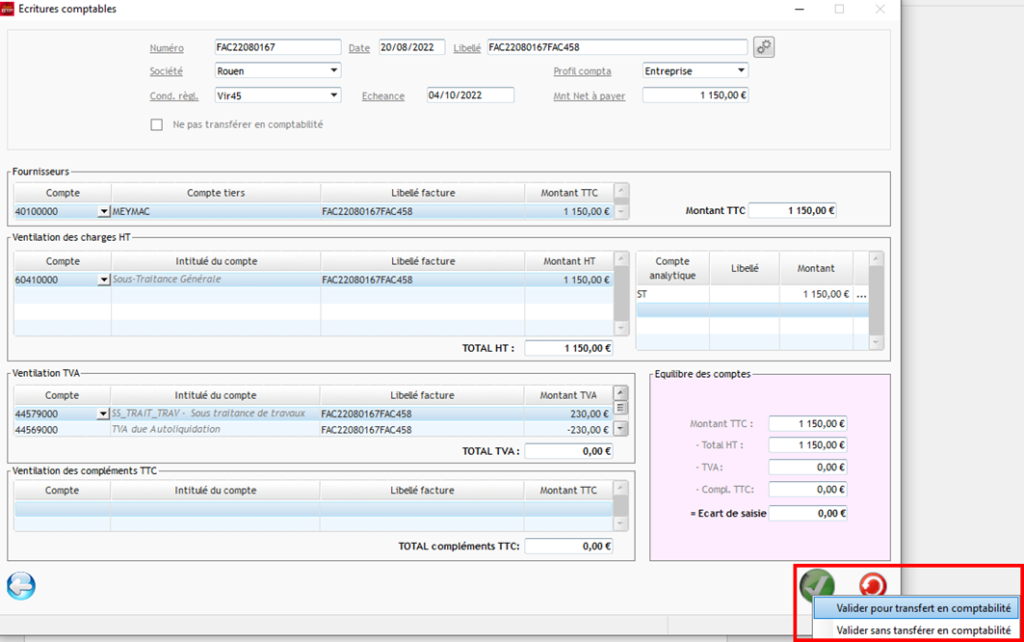
La facture émise apparaît dans la prestation de sous-traitance et le reste à facturer est modifié.
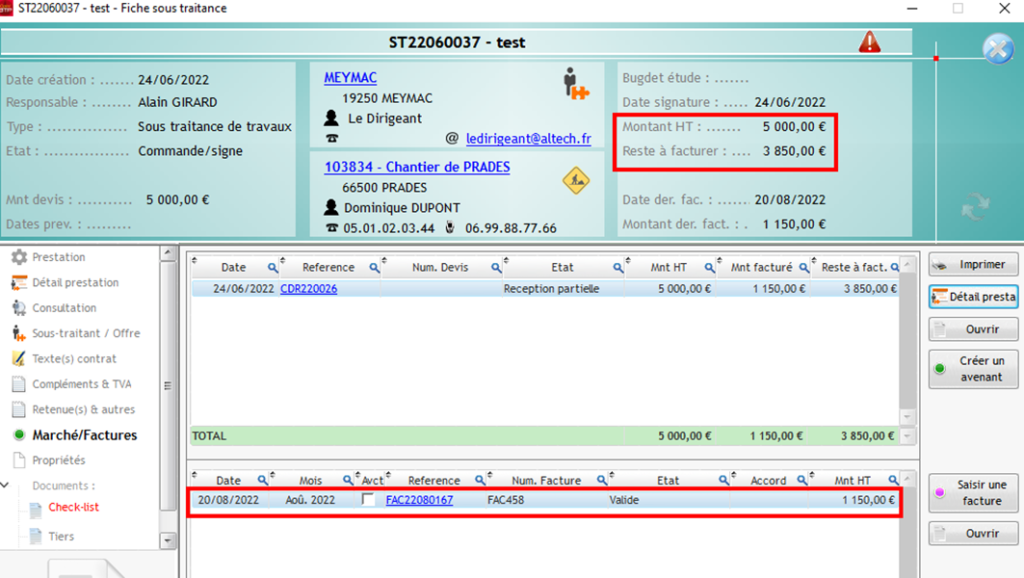
La création de nouveaux avancements se fera par la même procédure que celle décrite plus haut.
Lors de la création des factures suivantes, il faudra toujours aller sélectionner l’avancement correspondant.
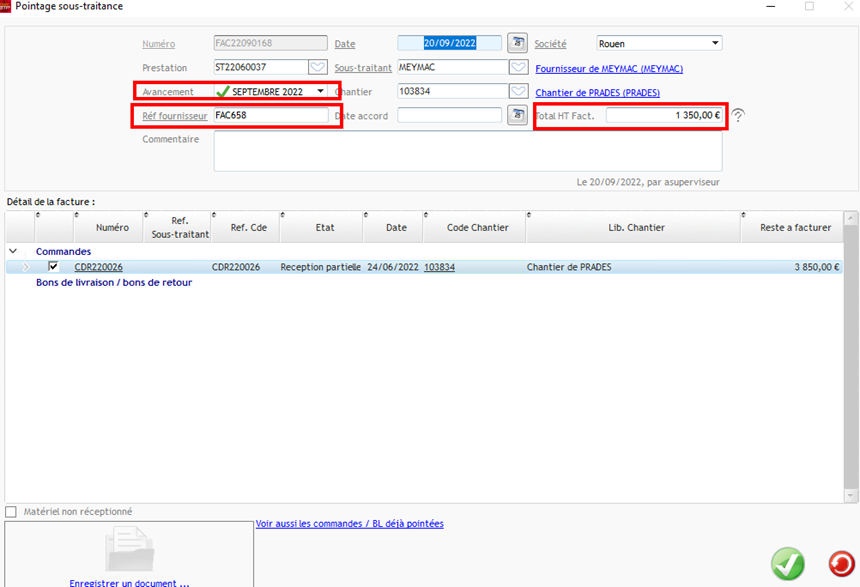
Dans le corps de la facture, ce sera le montant cumulé qui apparaitra et les montants des factures précédentes seront déduits afin d’atteindre le montant de la facture à saisir.